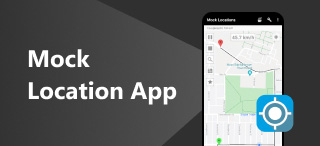Zmiana lokalizacji iPhone’a na komputerze Mac, iPadzie i oprogramowaniu
Zmiana lokalizacji z urządzenia na urządzenie nie jest trudnym zadaniem, ale zmiana lokalizacji iPhone'a z Maca lub iPada to temat, o którym nie każdy rozmawia. Chociaż można zmienić lokalizację iPhone'a za pomocą innych urządzeń Apple, priorytetem jest wiedza, jak to zrobić. Aby to zrobić, możesz zapoznać się z naszymi metodami. W tym przewodniku wymieniono trzy różne metody, od korzystania z Maca lub iPada po narzędzia programowe. Na co więc czekasz? Zacznij czytać ten przewodnik i dowiedz się więcej. Jak zmienić lokalizację na iPhonie na inne urządzenie bez wysiłku, dzięki uproszczonym krokom.
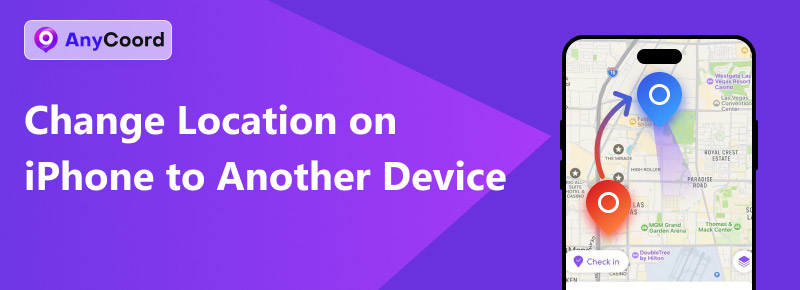
Zawartość:
Część 1. Jak zmienić lokalizację z iPhone'a na Maca
Jak zmienić lokalizację z iPhone'a na MacBooka? Zmiana lokalizacji jest prosta, ale korzystanie z Maca może być nieco onieśmielające, zwłaszcza gdy nie wiesz, co zrobić. Niezależnie od tego, czy chcesz zaktualizować lokalizację znajomych, czy wszystkie swoje urządzenia, możesz to zrobić, wprowadzając kilka zmian na Macu. Ponadto, przed rozpoczęciem właściwych kroków, upewnij się, że iPhone i Mac są zalogowane na to samo konto iCloud i że włączono usługi lokalizacji na obu urządzeniach. Dlatego w przypadku, gdy chcesz zmienić lokalizację w usłudze Znajdź mój iPhone na Macu, poniższe kroki są podobne w procesie, który należy wykonać.
Krok 1. Otwórz Ustawienia urządzenia na komputerze Mac i za pomocą paska wyszukiwania znajdź Usługi lokalizacji.
Krok 2. Gdy już będziesz w Usługi lokalizacyjne sekcji, przejdź do przełączania przełącznika, a to samo dotyczy Mapy.
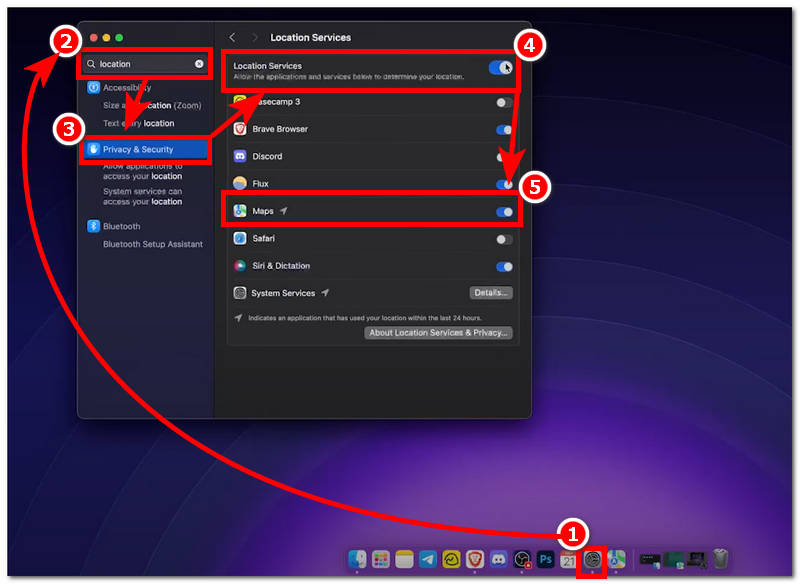
Krok 3. Po wykonaniu tej czynności zamknij Ustawienia i otwórz urządzenie. Mapa W interfejsie aplikacji Mapa przejdź do lokalizacji lub obszaru, w którym chcesz zmienić lokalizację na swoim iPhonie, a następnie kliknij prawym przyciskiem myszy lokalizację i kliknij Udział przycisk.

Krok 4. Po kliknięciu przycisku Udostępnij możesz wreszcie kliknąć Wyślij do iPhone'a użytkownika przycisk. Spowoduje to wysłanie zmienionej lokalizacji na Twój iPhone.
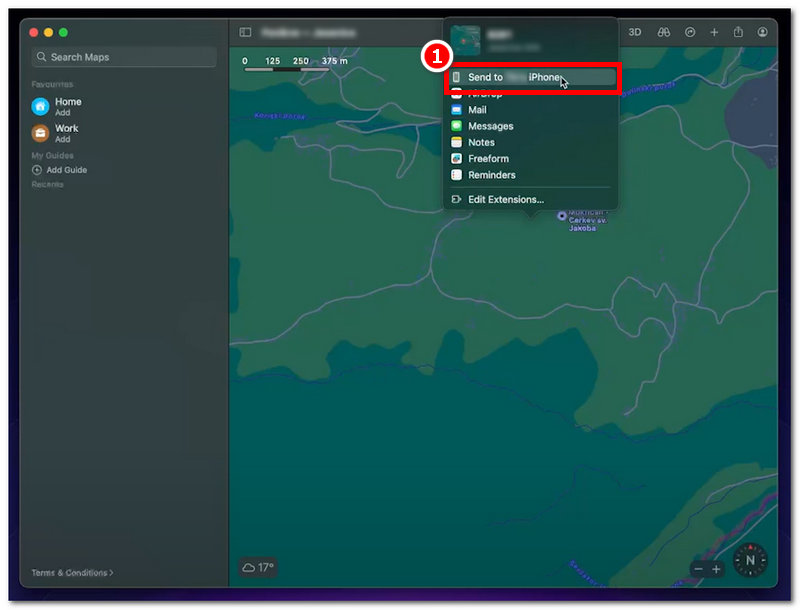
Część 2. Jak zmienić lokalizację aplikacji Znajdź mój iPhone na iPad
Zmiana lokalizacji iPhone'a z iPada jest taka sama jak w przypadku iPhone'a; jedyną różnicą jest większy ekran iPada, co ułatwia nawigację w aplikacji Znajdź mój. Na przykład, zmieniając lokalizację iPhone'a na komputerze Mac, zrób to na iPadzie. iPhone i iPad powinny być zalogowane na tym samym koncie Apple ID.
Krok 1. Korzystając z iPada, przejdź do Ustawienia aplikacja, przewiń w dół, aby ją dotknąć i zlokalizować Prywatność sekcji. Możesz zidentyfikować swojego iPada Usługi lokalizacyjne ustawienia; po prostu włącz je, aby kontynuować.
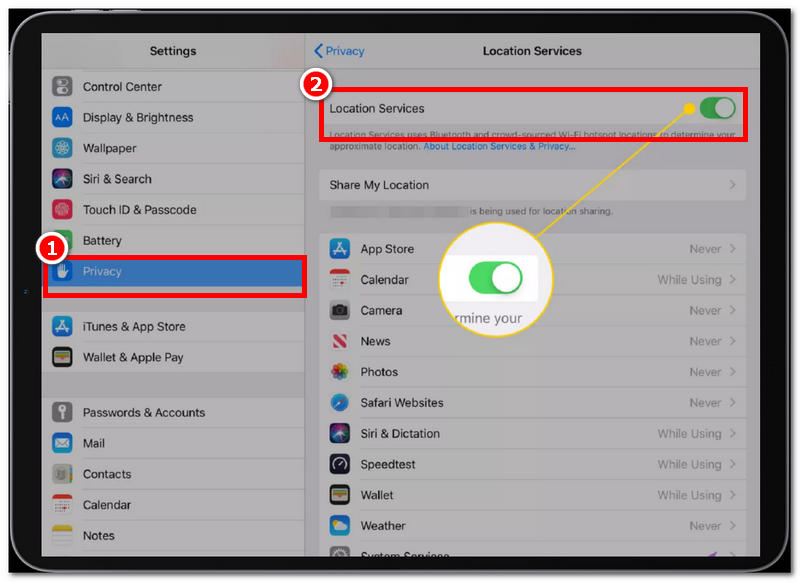
Krok 2. Na iPadzie otwórz Znajdź mój aplikacja.
Krok 3. Po otwarciu zostaniesz przekierowany do wirtualnej mapy lokalizacji na ekranie. Przejdź do lokalizacji, której chcesz użyć na swoim iPhonie. Stuknij w tę lokalizację, a następnie stuknij Urządzenie sekcja w ustawieniach wyskakującego okienka.
Krok 4. Spośród wszystkich urządzeń dostępnych na iPadzie zlokalizuj i stuknij iPhone'a, aby wysłać wybraną lokalizację z wirtualnej mapy. Następnie zmień lokalizację iPhone'a za pomocą iPada. Znajdź mój aplikacja.
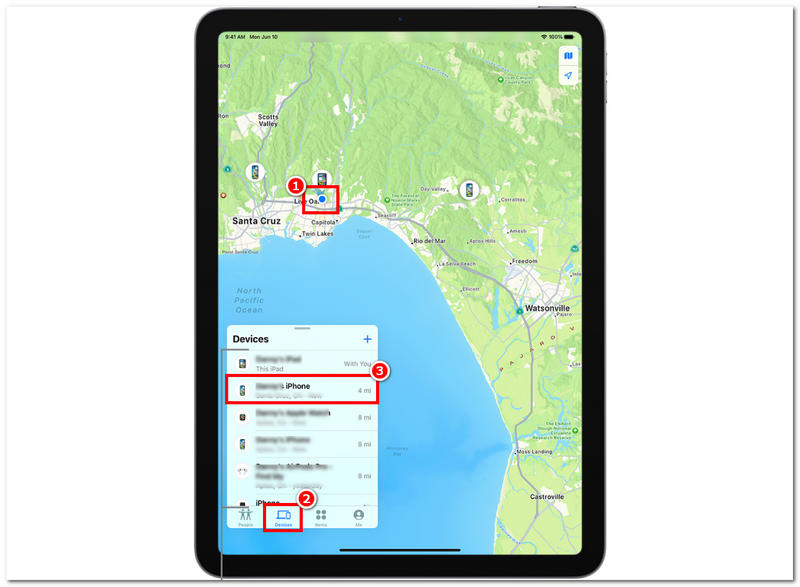
Część 3. Jak zmienić lokalizację na urządzeniu mobilnym z systemem iOS
Aby skutecznie zmienić lokalizację urządzenia iOS, sugerujemy użycie oprogramowania innej firmy. AnyCoord To w pełni funkcjonalne narzędzie programowe, które pomaga użytkownikom nie tylko udostępniać lokalizację z dowolnego dostępnego urządzenia, ale może również służyć do zmiany lokalizacji na iPhonie. Wielu użytkowników uważa, że korzystanie z domyślnej metody zmiany lokalizacji z iPhone'a na Maca lub iPada jest trudne, ponieważ wyniki nie odpowiadają ich oczekiwaniom. W ekosystemie Apple nie ma funkcji, które pozwalałyby im swobodnie zmieniać lokalizację poza udostępnianiem jej za pomocą Maca lub iPada.
AnyCoord to idealne rozwiązanie, ponieważ może ominąć jedną lokalizację bez śledzenia lub wykrycia. Co więcej, oprogramowanie oferuje różne funkcje zmiany lokalizacji iPhone'a, co zwiększa wygodę użytkowania. Funkcje te umożliwiają modyfikację i zmianę lokalizacji w mediach społecznościowych, np. Facebook. ... i symulować ruch w tym fałszywym miejscu, aby uczynić bardziej przekonującym fakt, że użytkownik jest obecny.
Krok 1. Pobierz i zainstaluj AnyCoord oprogramowanie w postaci urządzenia stacjonarnego ze swojej oficjalnej strony internetowej.
100% Bezpieczne i czyste
100% Bezpieczne i czyste
Notatka: Podłącz iPhone'a do komputera za pomocą przewodu ładującego, a następnie kliknij OK przycisk, aby kontynuować.
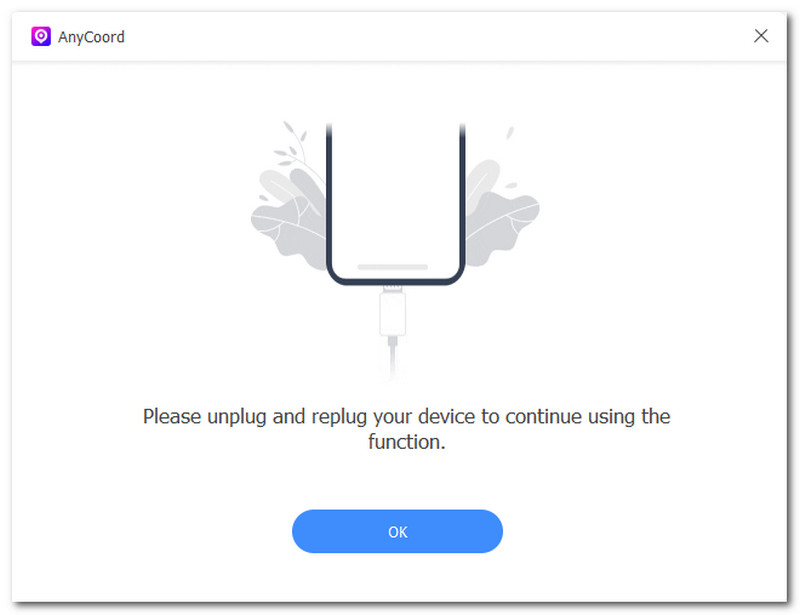
Krok 2. Kliknij Modyfikuj lokalizację opcja dostosowania bieżącej lokalizacji Twojego iPhone'a.

Krok 3. Następnie znajdź lokalizację, którą chcesz przełączyć, i zastosuj ją na swoim iPhonie. Aby wprowadzić zmiany w telefonie, kliknij Modyfikować po wybraniu nowej lokalizacji za pomocą pola wyszukiwania znajdującego się w lewym górnym rogu narzędzia, kliknij przycisk.

Co więcej, jeśli uwielbiasz grać w gry, AnyCoord może Ci bardzo pomóc. Może pomóc Ci sfałszować swoją lokalizację w wielu miejscach. gry oparte na lokalizacji.
Część 4. Najczęściej zadawane pytania dotyczące zmiany lokalizacji na iPhonie na inne urządzenie
-
1Jak mogę sprawdzić, czy udostępnienie lokalizacji na moim iPhonie przebiegło pomyślnie?
Lokalizację swojego iPhone'a na innym urządzeniu możesz zmienić tylko za pomocą aplikacji lub oprogramowania podszywającego się pod GPS. Podobnie jak Anycoord, to oprogramowanie posiada system, który pomaga ominąć lokalizację Twojego iPhone'a bez wykrycia.
-
2Jak mogę zmienić lokalizację mojego iPhone'a na lokalizację innego urządzenia?
Lokalizację iPhone'a na innym urządzeniu można skutecznie zmienić tylko za pomocą aplikacji lub oprogramowania podszywającego się pod GPS. Podobnie jak Anycoord, to oprogramowanie posiada własny system, który pomaga ominąć lokalizację iPhone'a i nie zostać wykrytym.
-
3Czy zmiana lokalizacji mojego iPhone'a jest bezpieczna?
Nie zalecamy jednak sporadycznej zmiany lokalizacji, chyba że jest to konieczne. Zmiana lokalizacji iPhone'a jest bezpieczna, zwłaszcza przy użyciu domyślnej metody. W przypadku oprogramowania innych firm zalecamy wyszukanie i korzystanie z bezpiecznego i gwarantowanego narzędzia do zmiany lokalizacji.
-
4Czy zmiana lokalizacji wpłynie na wydajność mojego iPhone'a?
Nie, nie ma to bezpośredniego wpływu na wydajność iPhone'a. Istnieje jednak wyjątek: aplikacje takie jak mapy, pogoda i usługi lokalizacyjne iPhone'a mogły zostać zakłócone, ponieważ wykorzystują dane o lokalizacji do działania, ale nie spowodują awarii ani opóźnień iPhone'a.
-
5Czy muszę jailbreakować iPhone'a, aby zmienić jego lokalizację?
Nie, jailbreak iPhone'a ani żadnego innego urządzenia nie jest dziś konieczny. Wiele narzędzi i programów pozwala szybko zmieniać lokalizacje, konfigurować lokalizację wirtualną, fałszować lokalizację, a nawet symulować ruchy, aby oszukać usługi, aplikacje, gry i platformy, w których znajdują się użytkownicy.
Wniosek
Zmiana lokalizacji iPhone'a za pomocą komputera Mac lub iPada może nie działać, ponieważ umożliwia zmianę lokalizacji w czasie rzeczywistym. Powyższe kroki to najszybszy sposób, w jaki użytkownicy iPhone'a mogą zmienić swoją lokalizację, ale nie całkowicie, aby wpłynąć na aplikacje i usługi. Całkowita zmiana lokalizacji iPhone'a jest możliwa wyłącznie za pomocą oprogramowania firm trzecich, takiego jak AnyCoord, które oferuje szereg wirtualnych funkcji lokalizacji, umożliwiających szybką modyfikację lokalizacji. Ponownie przypominamy naszym czytelnikom o rozważnym i odpowiedzialnym zarządzaniu swoją lokalizacją, ponieważ są to dane osobowe, których mogą nie chcieć ujawniać i ujawniać przypadkowo w internecie dla rozrywki.